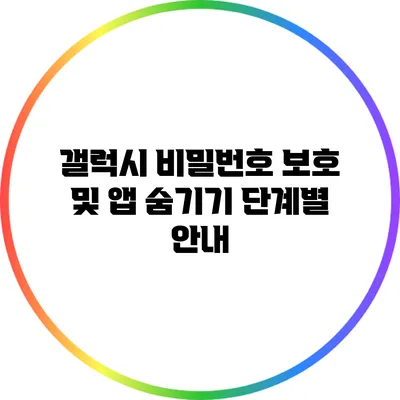갤럭시에서 비밀번호 보호 및 앱 숨기기 단계별 안내
개인 정보 보호가 그 어느 때보다 중요해진 이 시대에, 갤럭시 스마트폰을 사용하는 사용자들에게 비밀번호 보호 및 앱 숨기기는 필수적인 기능입니다. 이러한 기능을 적절하게 활용하면, 소중한 정보와 개인적인 앱을 안전하게 지킬 수 있답니다. 이 블로그 포스팅에서는 여러분이 쉽고 빠르게 갤럭시에서 비밀번호 보호 및 앱 숨기기를 설정할 수 있는 방법을 자세히 안내해드릴게요.
✅ 갤럭시 비밀번호 보호의 모든 팁을 지금 바로 알아보세요.
비밀번호 보호란 무엇인가요?
비밀번호 보호는 여러분의 스마트폰과 앱에 접근할 때 필요한 비밀번호를 설정하는 기능입니다. 이를 통해 누군가가 여러분의 기기를 무단으로 사용하거나 정보를 조회하는 것을 차단할 수 있습니다.
비밀번호 보호의 중요성
- 타인의 기기 접근을 방지
- 개인 정보 보호
- 앱 및 데이터 안전성 강화
✅ 아이폰 비밀번호 변경 방법을 지금 바로 알아보세요!
갤럭시에서 비밀번호 보호 설정하기
비밀번호 보호를 설정하는 방법은 다음과 같습니다. 아래의 단계에 따라 따라 해보세요:
-
설정 앱 열기
- 홈 화면에서 설정 아이콘을 눌러 설정 메뉴로 들어갑니다.
-
보안 및 개인정보 선택
- 설정 메뉴에서 ‘보안’을 선택합니다. 그 다음, ‘화면 잠금 유형’을 찾아 눌러주세요.
-
화면 잠금 방식 선택
- PIN, 비밀번호, 패턴 중 원하는 잠금 방식을 선택합니다. 이때 비밀번호는 최소 4자 이상이어야 해요.
-
비밀번호 설정
- 선택한 방법에 따라 비밀번호를 입력합니다. 한 번 더 확인하고 다음으로 진행해요.
이렇게 설정하면 갤럭시 폰에 접근할 때 설정한 비밀번호를 입력해야만 사용할 수 있어요.
✅ 데이터 보호를 위한 혁신적인 방법을 지금 알아보세요.
앱 숨기기란 무엇인가요?
앱 숨기기는 홈 화면이나 앱 서랍에서 특정 앱을 숨길 수 있는 기능입니다. 이 기능은 다른 사람들이 쉽게 볼 수 없도록 하고 싶거나, 개인적인 앱을更加 비공식적으로 숨기고 싶을 때 유용합니다.
앱 숨기기의 필요성
- 사생활을 보호
- 불필요한 간섭 차단
- 사용자가 원하는 대로 앱 관리 가능
✅ 아이폰 비밀번호 변경 방법을 단계별로 알아보세요.
갤럭시에서 앱 숨기기 설정하기
앱을 숨기는 방법은 간단합니다. 아래 단계를 따라 해보세요.
-
홈 화면에서 빈 공간 길게 누르기
- 홈 화면의 빈 공간에서 길게 눌러서 설정 메뉴를 엽니다.
-
홈 화면 설정 선택
- 나타나는 메뉴에서 ‘홈 화면 설정’을 선택합니다.
-
앱 숨기기 옵션 활성화
- ‘앱 숨기기’ 옵션을 찾아 눌러주세요.
-
숨기고 싶은 앱 선택
- 숨기고자 하는 앱을 선택하고 확인 버튼을 누릅니다.
이제 선택한 앱은 홈 화면과 앱 서랍에서 사라져, 다른 사용자가 접근할 수 없게 됩니다.
보안 기능을 강화하는 추가 팁
- 정기적으로 비밀번호 변경하기: 일정 주기로 비밀번호를 변경하여 보안을 강화하세요.
- 생체 인식 설정하기: 지문 인식이나 얼굴 인식 기능을 활용하면 더욱 빠르고 안전하게 기기에 접근할 수 있습니다.
- 앱 별 접근 권한 설정하기: 각 앱의 개인정보 접근 권한을 점검하고 필요 없는 권한을 차단하세요.
✅ 갤럭시의 비밀번호 보호 기능을 통해 안전한 스마트폰 사용법을 알아보세요.
앱 관리 최적화하기 위한 추가 포인트
| 기능 | 설명 |
|---|---|
| 비밀번호 유출 방지 | 기업에서 제공하는 보안 도구를 사용하거나, 효과적인 비밀번호 관리 앱을 활용하세요. |
| 앱 업데이트 주기적으로 하기 | 항상 앱을 최신 버전으로 유지하여 보안 취약점을 최소화하세요. |
| 필요한 앱만 유지하기 | 사용하지 않는 앱은 삭제하거나 숨겨서 기기 성능을 최적화하세요. |
결론
비밀번호 보호 및 앱 숨기기는 여러분의 개인 정보를 안전하게 지키는 데 큰 도움이 됩니다. 이를 통해 개인 정보를 더욱 안전하게 보호할 수 있으며, 소중한 앱과 데이터를 비공식적으로 관리할 수 있습니다. 지금 바로 위의 단계에 따라 자신의 갤럭시 폰에 이런 보안 기능을 설정해보세요.
보안을 강화하는 것은 여러분의 스마트 라이프를 더욱 평화롭고 안전하게 만드는 중요한 과정입니다! 지금 설정을 시작해보세요.
자주 묻는 질문 Q&A
Q1: 비밀번호 보호란 무엇인가요?
A1: 비밀번호 보호는 스마트폰과 앱에 접근할 때 필요한 비밀번호를 설정하여 무단 사용을 차단하는 기능입니다.
Q2: 갤럭시에서 앱을 숨기는 방법은 무엇인가요?
A2: 홈 화면에서 빈 공간을 길게 눌러 ‘홈 화면 설정’을 선택한 후, ‘앱 숨기기’ 옵션을 활성화하고 숨기고 싶은 앱을 선택하면 됩니다.
Q3: 비밀번호 보호를 설정하는 절차는 어떻게 되나요?
A3: 설정 앱에서 ‘보안 및 개인정보’를 선택한 후 ‘화면 잠금 유형’을 선택하고, PIN, 비밀번호, 패턴 중 하나를 선택하여 비밀번호를 설정하면 됩니다.